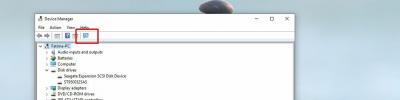Dizaina drukāšanai paredzētas atsevišķu vai vairāku attēlu lapas ar Primg
Labāks un ērtāks attēlu drukāšanas veids, it īpaši, ja jums ir daudz rindu, ir izmantot drukas utilītu, vēlams to, kas ir īpaši paredzēta attēlu apstrādei. Primg ir viegla lietojumprogramma, kas izstrādāta, paturot prātā šo mērķi, un izmanto trīs režīmus, lai rūpētos par dažādiem formatējumiem Nepieciešamība: drukāt sīktēlu režģus visiem atlasītajā mapē esošajiem attēliem, vienu attēlu vienā lappusē vai vairākas attēla kopijas katrā lappuse. Turklāt tiek atbalstīti visi galvenie attēlu formāti, tostarp BMP, PNG, JPEG, TIFF, GIFF un pārpilnība Sūzijas formātu.
Lietotāja saskarne ir tik glīta, kā jūs varētu lūgt, kas norāda uz skaidru plūsmu no kreisās uz labo pusi. Kreisajā pusē esošajā pārlūkošanas sānu joslā atlasiet mapi, un visi tajā esošie attēli tiek automātiski sakārtoti kā drukas priekšskatījums vidējā sadaļā. Kopš sākat cilni Sīktēls, tie tiek parādīti kā sīktēli. Apskatīsim sīktēlu skata labajā panelī pieejamās iespējas.

Jūs varat izvēlēties sadalīt savus attēlus divās kolonnās vai divpadsmit. Jo vairāk kolonnu būs, jo mazāki būs sīktēli. Ja mapē ir daudz attēlu, daži no tiem tiks pārvietoti uz citu lapu vai lapām, kā jūs varat redzēt iepriekš. Izmantojiet pogas “Iepriekšējs” un “Nākamais” zem “Priekšskatījums”, lai pārvietotos starp lapām. Failu nosaukumus un EXIF datus var pārslēgt kā katra sīktēla paraksta tekstu vai pavisam noņemt.
Tagad pāriesim pie pārējām divām cilnēm. Lai ielādētu attēlu cilnē “Viena” vai “Vairākkārtīga fiksēta forma”, cilnes “Sīktēls” displejā vienkārši noklikšķiniet uz jebkura attēla; vienkārši pārliecinieties, vai divas izvēles rūtiņas zem “Ielādēt ar klikšķi” jau ir atzīmētas, kā parādīts iepriekš redzamajā ekrānuzņēmumā. Ja ir atzīmēta tikai viena rūtiņa, attēls, uz kura noklikšķināt, tiks ielādēts attiecīgajā cilnē. Alternatīvi varat vilkt un nomest attēlus tieši no datora abās cilnēs.
Cilnē “Viens” varat pārvietot vienu attēlu un mainīt tā izmēru, velkot tā stūrus vai izmantojot labās puses paneļa pieejamās iespējas. Izmēru maiņas laikā varat uzraudzīt attēla mainīgo izšķirtspēju, izmērītu dpi. Ja vēlaties, lai jūsu attēls būtu piemērots lapai, iestatījumu paneļa augšpusē pārejiet no opcijas “Parasts” uz “Pilns”.

Cilnē “Vairākkārtīga fiksēta forma” vienā lapā var ievietot vairākas attēla kopijas un izdrukāt. Jūs varat kontrolēt eksemplāru skaitu no paneļa, kā arī izmēru un atstarpes opcijas. Ja vēlaties skatīt oriģinālo attēlu savā sākotnējā attēla redaktorā, noklikšķiniet uz Atvērt attēlu.

Savādi, ka šeit var ielādēt tikai atlasītu attēla daļu, kurai nebūs tieši tādi paši izmēri kā oriģinālam, kā redzat zemāk. Lai gan jums ir jāizvēlas kas daļu, noklikšķinot uz pogas “Atlasīt apgabalu” un pārvietojot atlases apmali.

Kad esat gatavs drukāt attēlus, kā tie parādās, noklikšķiniet uz Drukāt… vai mainiet izkārtojumu vēl vairāk, noklikšķinot uz Lappuses iestatīšana… poga, kurā var norādīt dažus smalkākus parametrus, piemēram, precīzas piemales, lappuses orientāciju un drukātā papīra izmēru ieslēgts
Tātad tas ir diezgan daudz. Aplūkosimies, apskatot Primg iespējas.

Atzīmējot izvēles rūtiņu “Liels teksts”, viss interfeiss tiks palielināts. Varat arī lietotnes valodu grieķu, japāņu vai zviedru valodā. Izmantojot pogu “Spraudņa iestatījumi”, tiek atvērts logs, kurā programmā var ielādēt Susie spraudņu failus. “Susie”, kā var liecināt mūsu japāņu lasītāji, ir populārs attēlu skatītājs, kas atbalsta neparastu attēlu failu formāti, piemēram, Windows Metafile (wmf), Sun Rasterfile (ras, rs), PICT (pict, pct) un Targa (tga). Ir atbalsts RAR arhivētu attēlu parādīšanai, izmantojot spraudni UnRAR.dll.
Primgr darbojas vienlīdz labi operētājsistēmās Windows XP, Vista, 7 un 8.
Lejupielādējiet Primg
Meklēt
Jaunākās Publikācijas
Labot diska struktūru ir bojāta un nav lasāma operētājsistēmā Windows
Ir reizes, kad mēs vēlamies piekļūt sava diska daļām, un Windows vi...
ReIcon: Pārnēsājama lietotne, lai saglabātu / atjaunotu Windows darbvirsmas ikonu izkārtojumus
Ja jūs bieži vijaties ar sava ekrāna izšķirtspēju, jums jāzina, kā ...
Sāciet projektus, izveidojot kontūru un organizējot savu saturu
Darba sākšana ar projektu vai ziņojumu, akadēmiska vai ar darbu sai...